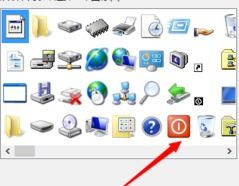Windows10不用安装驱动精灵-系统自带驱动管理全解析
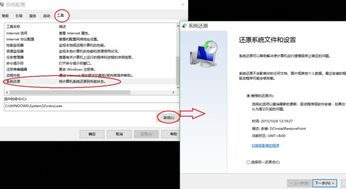
Windows10驱动自动更新机制解析
Windows10通过Windows Update服务实现了驱动程序的自动检测与安装。当系统识别到新硬件时,会自动连接微软服务器下载匹配的驱动程序。这种机制覆盖了绝大多数常见硬件设备,包括显卡、声卡和网卡等核心组件。相比驱动精灵等第三方工具,系统原生方案具有更高的安全性和稳定性,避免了兼容性问题的发生。您只需确保系统更新服务保持开启状态,Windows10就能在后台静默完成驱动维护工作。
设备管理器的高级驱动管理功能
通过Win+X快捷键调出的设备管理器是Windows10驱动管理的核心工具。在这里可以查看所有硬件设备的驱动状态,黄色感叹号标识的设备表示需要驱动更新。右键点击设备选择"更新驱动程序",系统会优先从Windows Update获取经过微软认证(WHQL)的最新驱动。值得注意的是,设备管理器还提供驱动程序回滚功能,当新版驱动出现问题时,可以快速恢复到之前稳定的版本,这一功能是许多第三方驱动软件所不具备的。
手动安装驱动的最佳实践
对于某些特殊硬件或追求最新性能的用户,可能需要手动安装厂商提供的驱动。Windows10完全支持直接从硬件官网下载的驱动包进行安装,无需借助驱动精灵等中介工具。安装时建议选择"自定义安装"选项,避免捆绑软件的植入。系统会自动将手动安装的驱动纳入驱动存储库,在后续系统重置或升级时保留这些驱动配置。这种直接来自厂商的驱动方案往往能获得最佳的性能优化和功能支持。
驱动兼容性与故障排除方案
Windows10的驱动商店(Driver Store)机制确保了驱动版本的统一管理。当遇到驱动冲突时,可通过"查看已安装的更新"功能检查最近的驱动更新记录。系统还提供了安全模式下的驱动卸载选项,彻底清除问题驱动后,Windows10会自动重新安装基本驱动保证系统正常运行。对于专业用户,可以使用pnputil命令行工具进行更精细的驱动管理,这些原生工具的组合使用完全可以替代驱动精灵的各类功能。
系统更新服务的驱动维护策略
Windows10的月度累积更新不仅包含安全补丁,还会推送经过严格测试的驱动更新。在"高级选项"中,用户可以设置驱动更新的延迟策略,避免立即安装可能存在问题的版本。企业用户还可以通过WSUS(Windows Server Update Services)服务器集中管理驱动分发。这种由微软官方维护的驱动更新渠道,在可靠性和安全性方面远胜于第三方驱动库,特别适合对系统稳定性要求高的使用环境。
Windows10已经构建了完整的驱动管理体系,从自动检测到手动安装,从版本管理到故障恢复,系统原生工具链已能完美替代驱动精灵等第三方软件。合理利用这些内置功能,不仅可以获得更好的系统稳定性,还能避免潜在的安全风险,实现真正意义上的"免维护"驱动管理体验。相关文章
- 新电脑激活Windows后能否退货-完整政策解析与操作指南
- 灵越7590安装Windows蓝屏问题-原因分析与解决方案
- Windows系统Jenkins安装,持续集成环境搭建-完整指南
- Netgear R7000恢复出厂设置后如何安装Windows系统-完整操作指南
- Windows管理员用户名修改指南:本地与在线账户完整教程
- Windows10教育版激活方法详解-五种合规解决方案全指南
- Windows更改CUDA安装路径:完整配置指南与避坑技巧
- Windows 10 Pro是什么意思-专业版操作系统深度解析
- Windows 10 LTSC安装商店无权限-完整解决方案指南
- 神舟战神新机Windows激活指南-从密钥验证到故障排除